随着电脑的使用率越来越高,我们有时候可能会遇到win10系统创建网络家庭组上网的问题,如果我们需要对win10系统创建网络家庭组上网进行设置时,要怎么处理呢?接下来小编就给大家带来win10系统创建网络家庭组上网的详细步骤。
1、右键win10系统桌面上的网络,再点击弹出菜单上的属性,如下图所示:
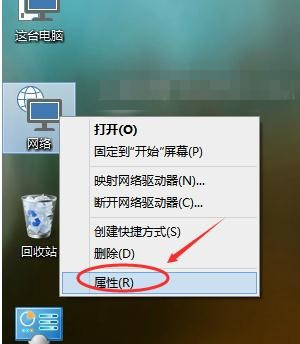
2、点击网络和共享中心窗口左下角的家庭组,如下图所示:
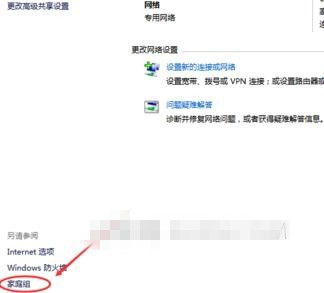
3、打开家庭组窗口,点击创建家庭组,如下图所示:
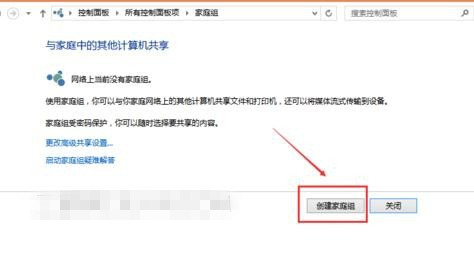
4、进入创建家庭组向导,点击下一步,进行创建,如下图所示:
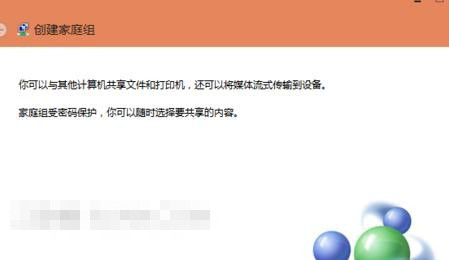
5、选择要共享其他家庭组成员的权限,然后点击下一步,如下图所示:
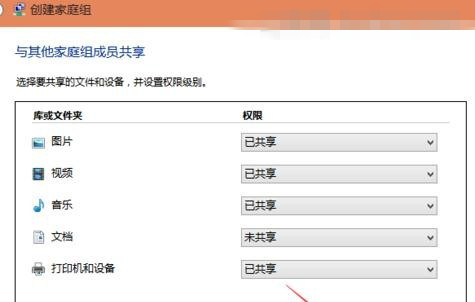
6、点击后,系统正在创建家庭组,如下图所示:
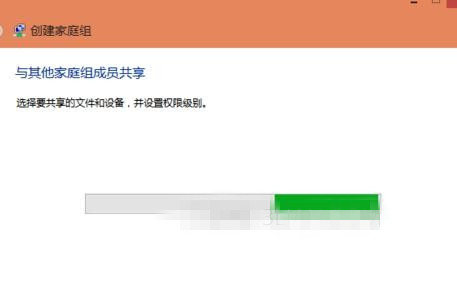
7、稍等一会,创建家庭组就完成了,记住家庭组的密码,使用此密码向家庭组添加其他计算机,点击完成,退出创建家庭组,如下图所示。
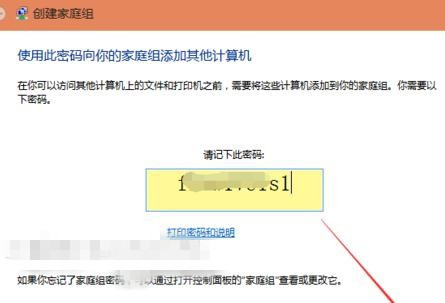
本篇关于win10系统创建网络家庭组上网到这里就讲解完了,希望可以帮助到大家。
如果你有任何疑问可以点击网站顶部的意见反馈,小编将第一时间进行回复。
uc电脑园提供的技术方案或与您产品的实际情况有所差异,您需在完整阅读方案并知晓其提示风险的情况下谨慎操作,避免造成任何损失。

浏览次数 527
浏览次数 3295
浏览次数 5525
浏览次数 1464
浏览次数 867
未知的网友